O que é o aplicativo Emite Notas?
É um aplicativo da empresa parceira Linx, que permite que você faça uma emissão de uma NFC-e atrelada a venda de um produto, diretamente do POS (máquina) Android.
E qual é o objetivo?
O objetivo do aplicativo é oferecer o serviço de impressão de Notas Fiscal Eletrônica através do POS, aos clientes Stone do Rio Grande do Sul, para que possam, através da aplicação, cumprir a Instrução normativa RE no 081/22 (que determina que toda venda de produto, deve ser atrelada a uma NFC-e).
Esse aplicativo poderá:
- Exibir lista de produtos disponíveis para venda no estabelecimento;
- Realizar cobrança das vendas via cartão e PIX;
- Emitir Nota Fiscal Eletrônica atrelada a venda realizada.
Obs: Para utilizar este aplicativo com todas as funcionalidades no POS Android, é necessário que o cliente realize todo o cadastro da sua empresa e seus produtos no site do parceiro Linx (Linx Tech Fiscal).
Para acessar o site, clique aqui.
Como se cadastrar no Linx Tech Fiscal?
Para se cadastrar no Linx Tech Fiscal
- Acesse o site Tech Fiscal através do celular ou um computador;
- Preencha os campos obrigatórios (login e senha) para utilizar a ferramenta;
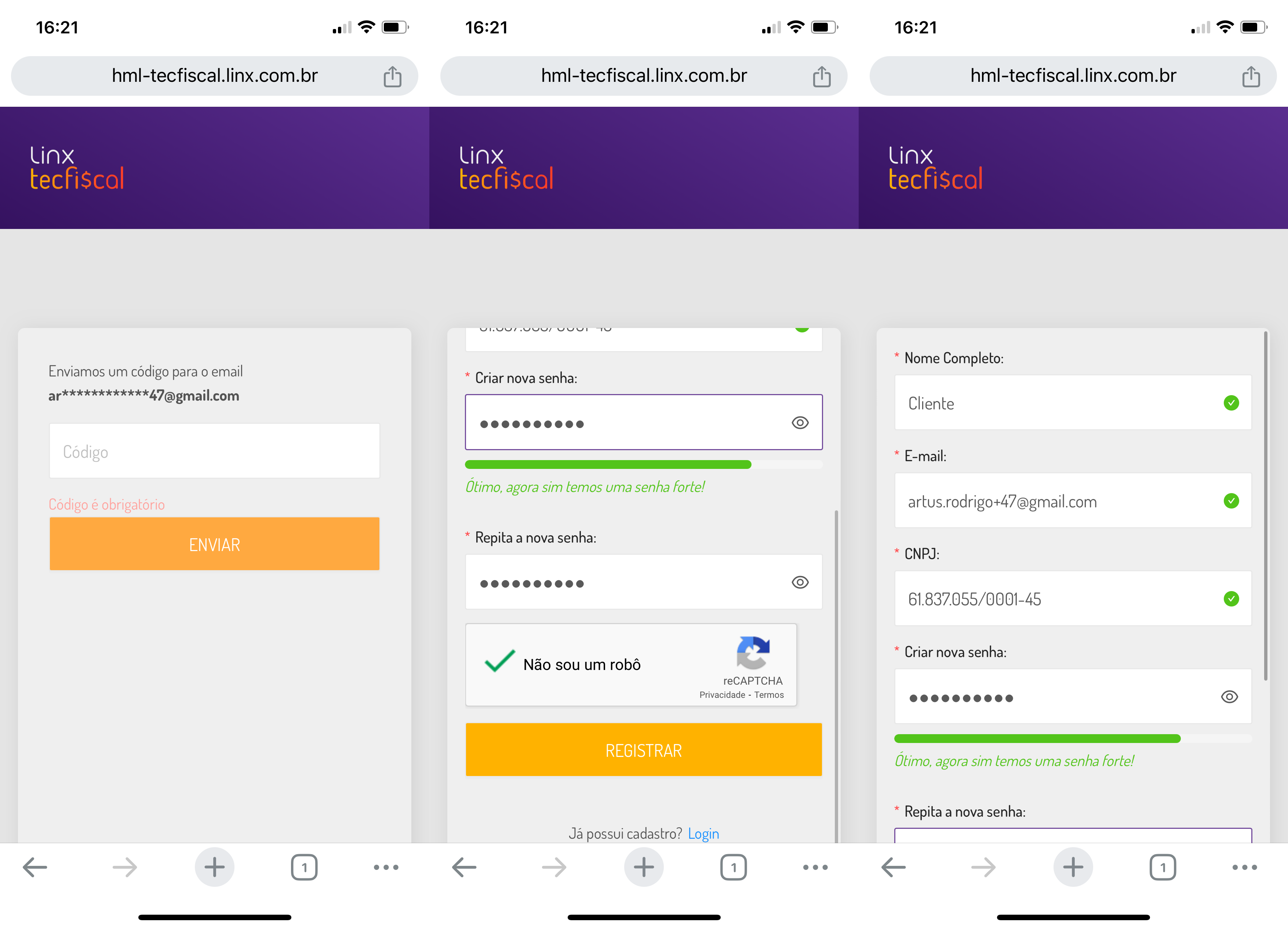
- Preencha os campos e as informações de sua empresa na plataforma e faça upload do certificado A1;
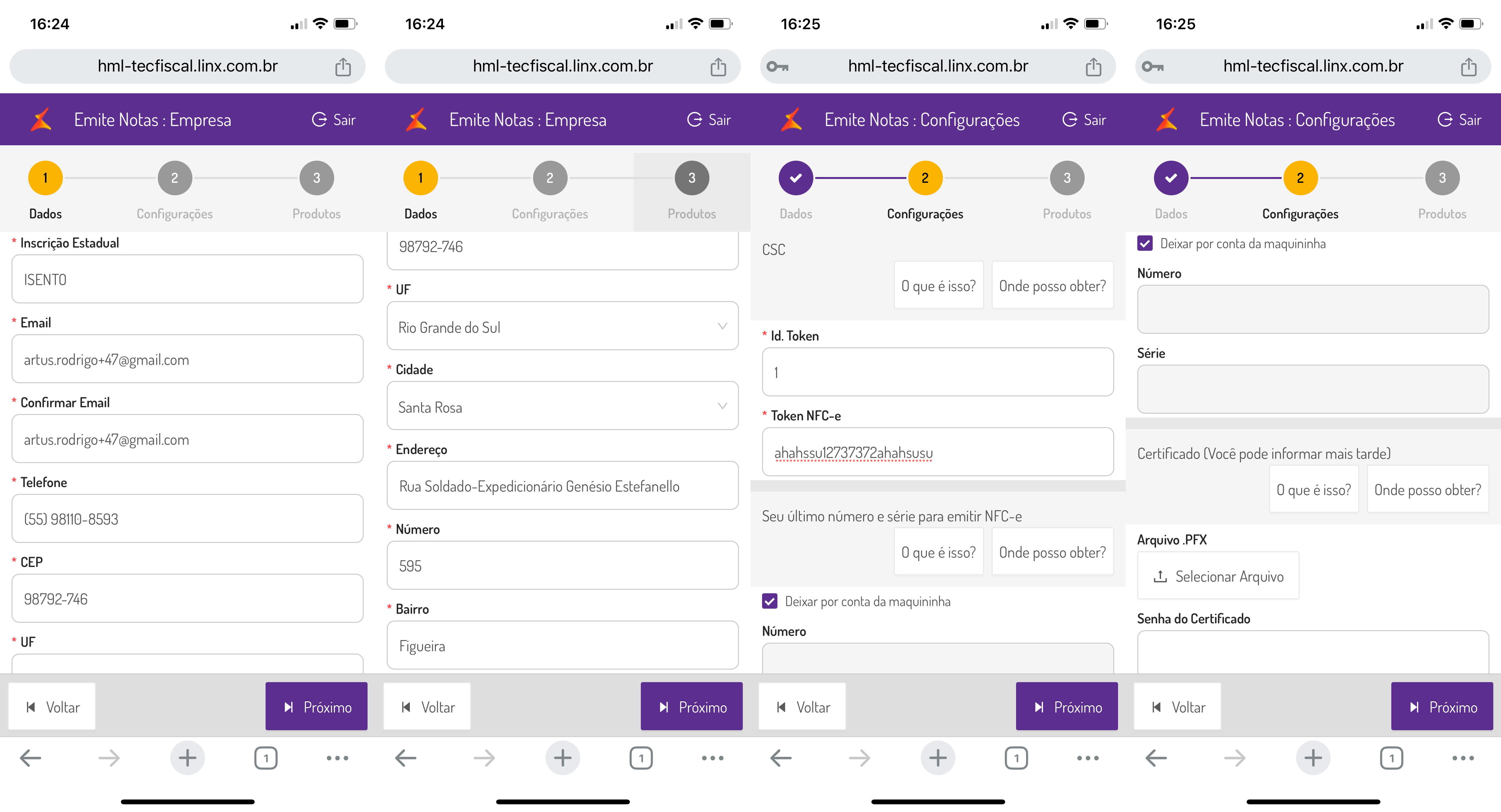
-
Cadastre os produtos que venderá e emitirá NFC-e. Existem duas formas de cadastrar os produtos:
- Pesquisando o nome do produto no campo de busca e selecionando o produto encontrado
- Utilizando a câmera do smartphone para escanear o código de barras do produto e selecioná-lo.
- Após finalizar o cadastro da empresa e dos produtos, você estará apto a emitir as NFC-e pelo POS.
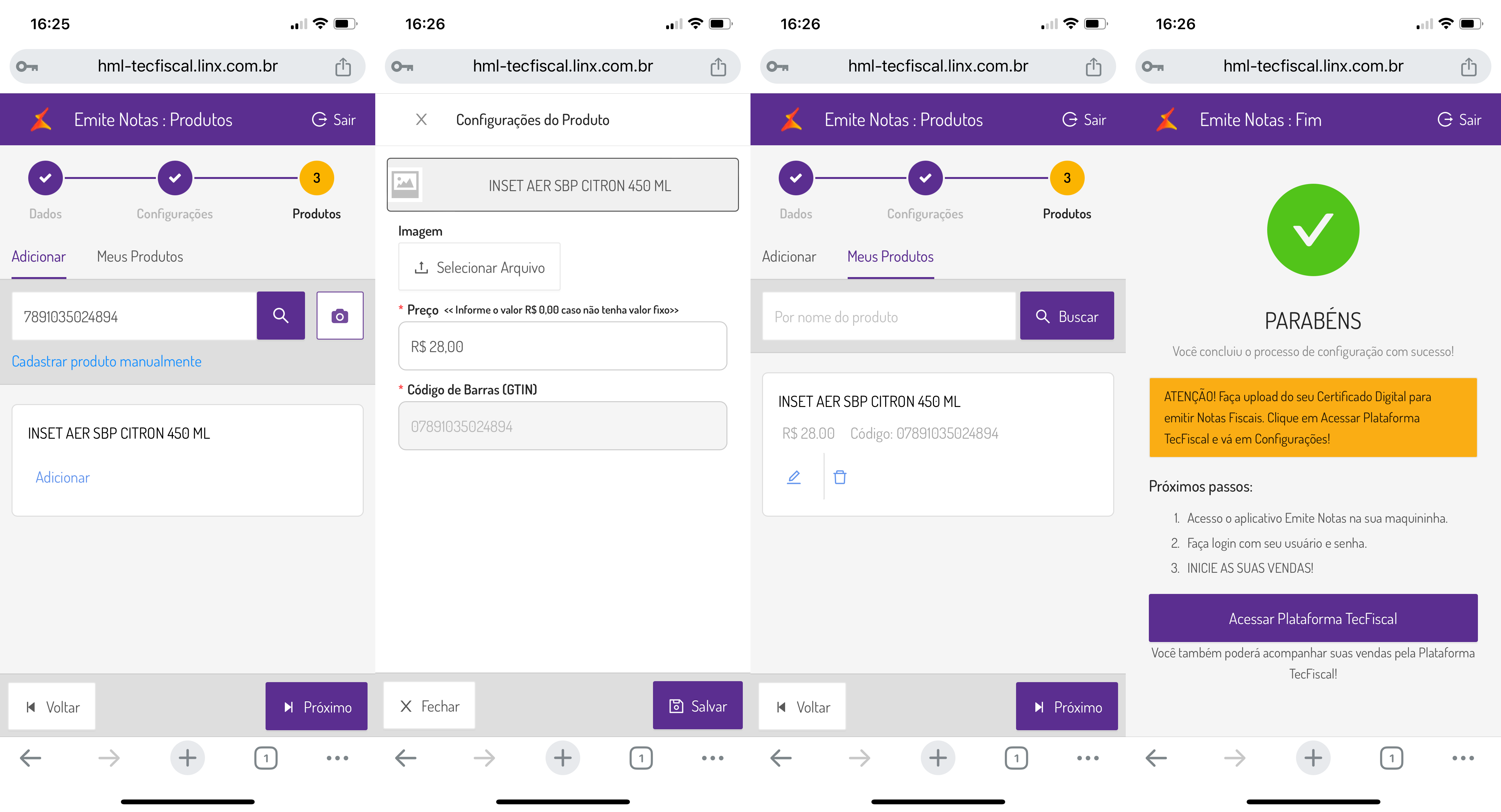
Como abrir o aplicativo Emite Notas?
Para abrir o aplicativo Emite Notas:
- Clique em “Menu” na tela inicial;
- No menu, procure o aplicativo chamado “Emite Notas”;
- Selecione o ícone para abrir o aplicativo;
- Após abri-lo, o aplicativo solicitará um login e uma senha para acessar;
- Clique em “Login” e digite seu e-mail ou CNPJ previamente registrado com o time da Linx para utilizar o app;
- Basta clicar em “Senha” para informar a senha previamente definida para acessar o app;
- Selecione “Avançar” para completar o processo de login.
Como selecionar produtos para vender?
Para selecionar produtos para vender no Emite Notas:
- Ao completar o login no aplicativo, será apresentado para você uma listagem com todos os itens cadastrados previamente para venda em sua loja;
-
Você então selecionará quais itens da lista deseja incluir na venda.
OBS: ao selecionar os itens, na parte inferior da tela serão exibidos a contagem de itens selecionados e o valor total da venda.
Como realizar a cobrança dos itens a serem
vendidos?
Para realizar cobranças no Emite Notas:
- Após selecionar todos os itens para a venda, você deve escolher qual tipo de cobrança será realizada, clicando em “Pagamento em dinheiro” ou “Pagamento em cartão/Pix”;
-
Selecionando a opção de “Pagamento em dinheiro”:
-
Será exibida a tela para você inserir o CPF ou CNPJ do cliente, caso desejado;
OBS: esse campo não é obrigatório, ficando à escolha do cliente final o desejo ou não de incluir a informação na NFC-e; - Você deve clicar em “Ir para pagamento”;
- Neste momento, a emissão da nota fiscal é realizada através do POS enquanto você (lojista) faz a cobrança manual em dinheiro.
-
Será exibida a tela para você inserir o CPF ou CNPJ do cliente, caso desejado;
-
Selecionando a opção de “Pagamento em cartão/Pix”:
-
Será exibida a tela para você inserir o CPF ou CNPJ do cliente, caso desejado;
OBS: esse campo não é obrigatório, ficando à escolha do cliente final o desejo ou não de incluir a informação na NFC-e; - Você deve clicar em “Ir para pagamento”;
- As opções de pagamento (débito, crédito, voucher, pix e QRCode) serão exibidas para escolha;
- Você realiza a cobrança com a modalidade escolhida e processa o pagamento;
- Com o “Pagamento aprovado”, você deve escolher imprimir ou não a via do cliente. Ao clicar em qualquer das opções, “Fechar” ou “Imprimir via do cliente”, a emissão da Nota Fiscal será realizada ao final do processo.
-
Será exibida a tela para você inserir o CPF ou CNPJ do cliente, caso desejado;
Possíveis erros
Os possíveis erros que podem ser encontrados na utilização do aplicativo são:
- O POS precisa obrigatoriamente estar conectado à internet (via wi-fi ou dados móveis) para o funcionamento do aplicativo, pois o app precisa se conectar com a base de informações do cliente. Caso contrário, ao utilizar o app sem internet, você encontrará o “Erro de conexão”;
- No momento em que os produtos são selecionados e você seguir para a cobrança via cartão ou Pix, o app pode falhar ao “chamar” o app de pagamento para realizar a transação. Neste momento, o POS pode exibir a mensagem “Serviço fora do ar”;
- Este mesmo erro, “Serviço fora do ar”, pode acontecer ao final da cobrança por cartão ou Pix, logo após a emissão das filipetas do lojista e cliente. Neste caso, o serviço de emissão e Nota Fiscal pode “cair” ou demorar um tempo demasiado para responder;
- Outro erro que pode ser encontrado é o “Erro de cadastro”. Este deve acontecer também após a realização da cobrança por cartão ou Pix. Neste caso, a nota fiscal não será emitida e o POS apresentará a mensagem acima. Isto indica um problema ou inconsistência no cadastro realizado da empresa junto a Secretaria de Fazenda do Estado. Para este caso, a sugestão é entrar em contato com a equipe de atendimento da Linx.

